Câu hỏi: Vì sao iPad không mở được App Store để cài thêm trò chơi, nó cứ báo lỗi không thể kết nối hoặc hiển thị vòng tròng loading suốt?
Trả Lời:
Đây cũng là một vấn đề rất hay xảy ra trên Android, nếu đang sử dụng các thiết bị iOS (iPhone, iPad hay iPod), bạn có thể thử một số giải pháp sau.
Trước tiên bạn hãy kiểm tra xem thiết bị của bạn có kết nối internet 3G chưa, nếu chưa thì bạn hãy cài đặt 3G cho iPad với các gói cước trọn gói ưu đãi tặng dung lượng data miễn phí lớn như đăng ký MIU Mobifone, BMIU Mobifone
| Cú pháp tin nhắn đăng ký gói cước 3G MIU Mobifone |
Nếu muốn tải nhiều trò chơi, ứng dụng trên iPad thì tốt nhất bạn nên đăng ký gói 3G BMIU. Bởi khi cài đặt gói cước này bạn sẽ nhận được dung lượng data tốc độ cao miễn phí lên đến 3GB, thỏa sức để bạn tải và trải nghiệm các ứng dụng giải trí, đặc biệt là các game nặng.
Thông tin và cách đăng ký gói cước 3G BMIU Mobifone như sau:
- Đăng ký gói cước bằng cách soạn tin nhắn: GO BMIU gửi đến 9084 (miễn phí sms)
- Giá cước: 120.000đ/tháng
- Dung lượng data tốc độ cao miễn phí hàng tháng: 3GB
- Cước phát sinh ngoài: Miễn phí
- Sử dụng internet không giới hạn
Sau khi kiểm tra kết nối internet ổn định mà iPad vẫn không thể vào được App Store để tải các nội dung thì bạn hãy thực hiện các cách dưới đây:
1) Thiết lập lại các thông số ngày giờ
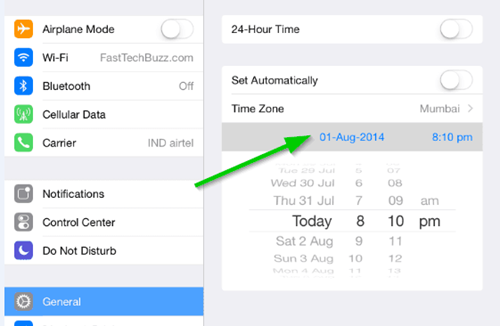 |
| Thiết lập lại các thông số ngày giờ cho iPad |
Đầu tiên, người dùng hãy truy cập vào Settings > General > Date & Time, hãy chắc chắn rằng tùy chọn Set Automatically đã bị vô hiệu hóa. Sau đó bạn hãy thiết lập lại ngày giờ nhanh hơn 1 năm so với hiện tại theo cách thủ công rồi mở App Store lên, lúc này bạn sẽ bắt gặp thông báo lỗi. Chỉ cần quay lại Settings > General > Date & Timemột lần nữa và kích hoạt tùy chọn Set Automatically rồi kết nối với App Store.
2) Đăng xuất khỏi iTunes và App Store
| Đăng xuất khỏi iTunes và App Store |
Để làm được việc này, bạn cần truy cập vào Settings > iTunes & App Store > Apple IDvà đăng xuất, sau đó đăng nhập lại rồi thử truy cập vào App Store một lần nữa.
3) Khởi động lại thiết bị
Để khởi động lại iPad, người dùng chỉ cần bấm và giữ nút Sleep/Wake, sau đó kéo thanh trượt sang phải để tắt thiết bị. Thực hiện thao tác tương tự để bật thiết bị trở lại.
4) Cập nhật iOS
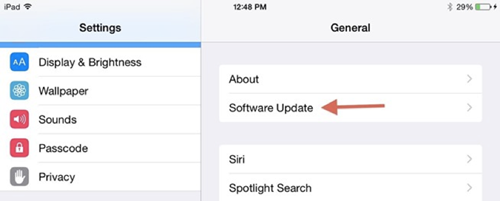 |
| Cập nhật iOS cho iPad |
Nếu chưa sử dụng phiên bản mới nhất của iOS, bạn hãy truy cập vào Settings > General > Software Update để kiểm tra bản cập nhật, sau đó tải về và cài đặt lên thiết bị.
5) Thiết lập lại tất cả tùy chọn
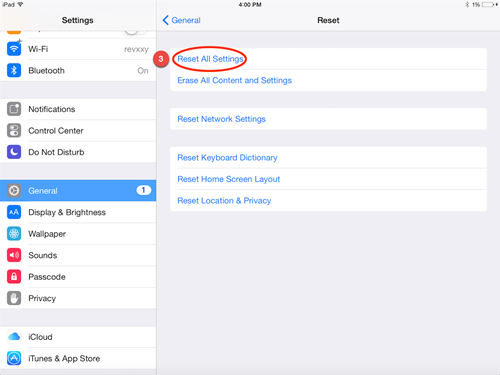 |
| Thiết lập lại tất cả tùy chọn |
Nếu các giải pháp trên không giúp bạn khắc phục vấn đề, thì bạn hãy thử đến cách cuối cùng là thiết lập lại toàn bộ cài đặt trên thiết bị bằng cách vào Settings > General > Reset > Reset All Settings, xác nhận lại thông báo này và chờ một lát để hoàn tất.
Xem thêm: Cách sử dụng trọn gói các dịch vụ Zing Mobile chỉ 500đ/ngày